Dù chỉ có thời lượng ngắn nhưng phần mở đầu (Intro) luôn được những biên tập viên video quan tâm và chăm chút kỹ lưỡng. Trong bài viết này, hãy cùng Công Ty Quảng Cáo Marketing Online Limoseo khám phá cách tạo Intro Video với Panzoid ấn tượng và hấp dẫn thay vì các phần mềm phức tạp khác.
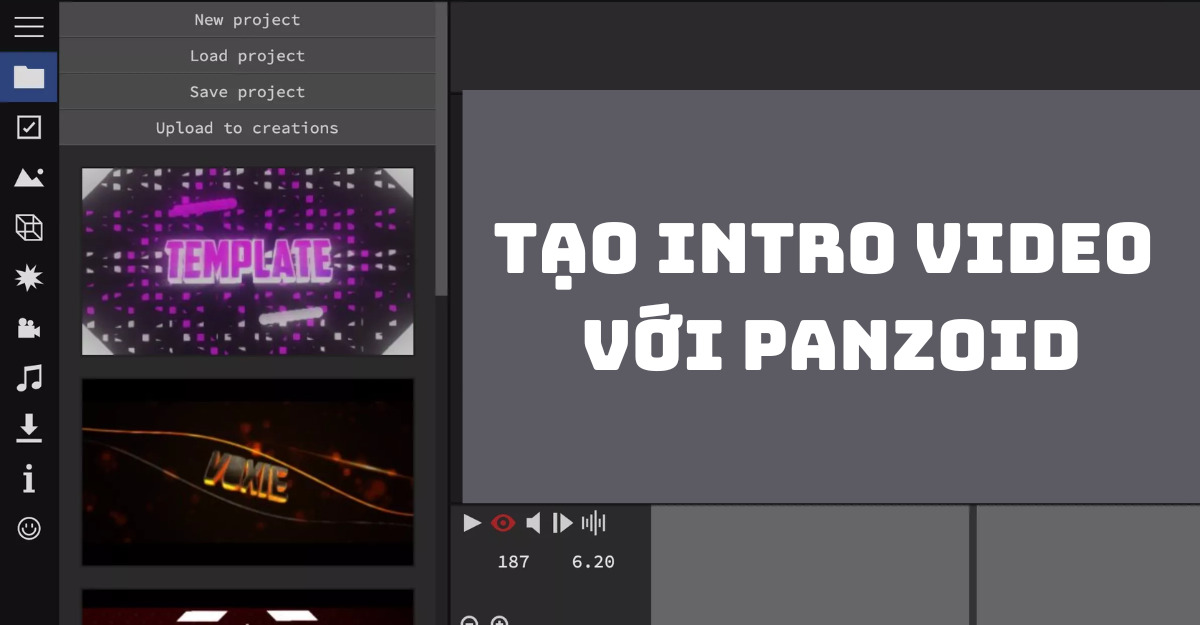
MỤC LỤC
1. Intro Video là gì?
Intro Video, được hiểu đơn giản là một đoạn video ngắn với thời lượng thường dao động từ 5s đến 30s, được chèn vào đầu mỗi video. Mục đích chính và vai trò của Intro Video là xây dựng thương hiệu cho người sở hữu video, để người xem có thể nhận biết được người tạo ra video đó. Ngoài ra, phần Intro Video cũng giới thiệu chung về chủ video như tên, phong cách và nét đặc trưng.
Trong một số trường hợp, chủ video có thể đặt phần Intro Video ở giữa, cuối hoặc sau mỗi phân đoạn video khác nhau để tạo điểm nhấn phù hợp với nội dung. Thông thường, video có phần Intro sẽ tạo cảm giác chuyên nghiệp hơn, thể hiện sự sáng tạo, cá nhân hóa và thu hút nhiều người xem. Một số dạng Intro phổ biến hiện nay bao gồm: đếm ngược, Glitch, Kinetic, Thanks For Watching,…
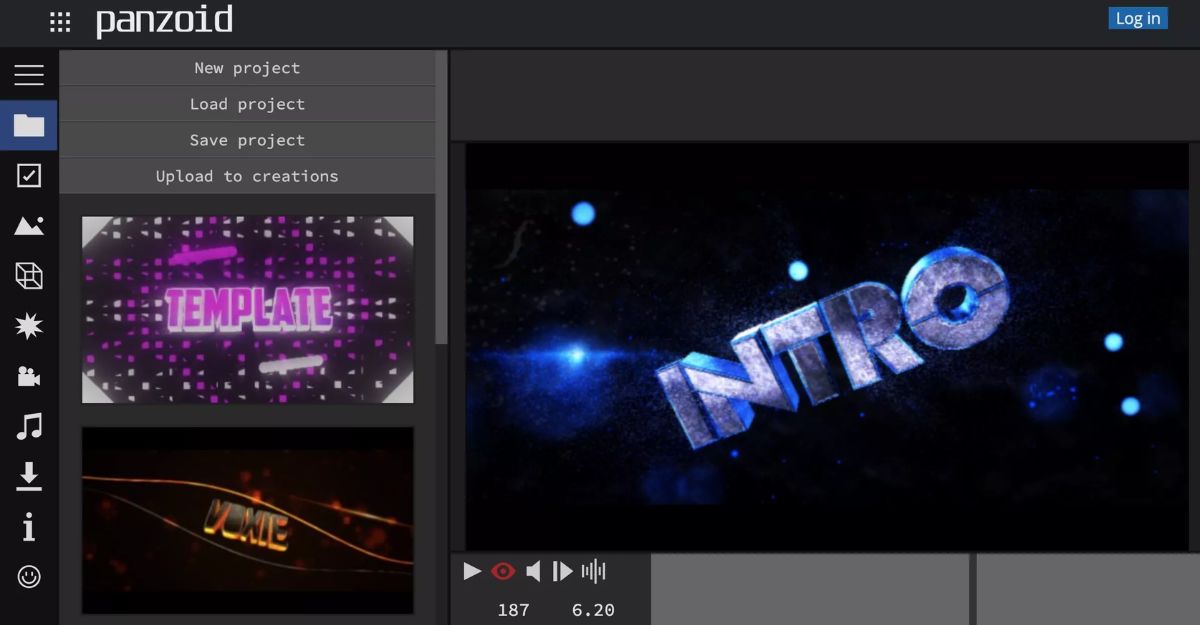
2. Panzoid là gì?
Với những người làm video chuyên nghiệp, công cụ tạo video trực tuyến Panzoid không còn xa lạ. Dù đã tồn tại trong một thời gian dài, giao diện của công cụ này không được đánh giá cao bởi người dùng. Tuy nhiên, thay vì sử dụng phần mềm chỉnh sửa video phức tạp, Panzoid cho phép bạn tạo video với khả năng tùy chỉnh cao và hoạt động hiệu quả.
Bạn có thể bắt đầu từ đầu hoặc sử dụng những mẫu có sẵn trong cộng đồng Panzoid. Tổng quan, giao diện và tùy chỉnh của công cụ này đơn giản và dễ sử dụng, rất phù hợp cho người mới tìm hiểu và thực hành trong lĩnh vực này.
Với công cụ trực tuyến này, phiên bản miễn phí có chứa watermark, trong khi phiên bản trả phí có mức giá hợp lý. Bạn chỉ cần trả 1,99$/tháng cho gói Starter để sử dụng công cụ một cách thuận tiện và hiệu quả hơn bao giờ hết. Điều này có nghĩa là bạn sẽ được 360 Render/năm và 3 tháng lưu trữ video. Đặc biệt, gói Pro cung cấp 6000 Render/năm và dung lượng lưu trữ không giới hạn với giá 11,99$/tháng. Tùy vào mục đích sử dụng và khả năng tài chính, bạn có thể xem xét các gói trả phí của Panzoid để có trải nghiệm tốt nhất.
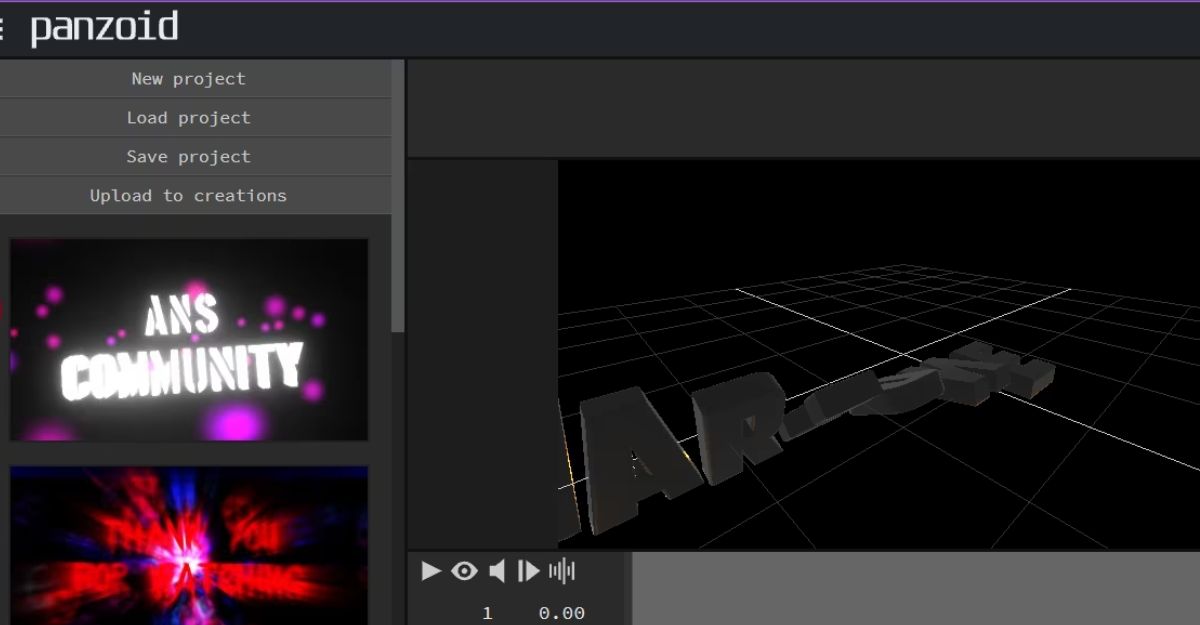
3. Các bước tạo Intro Video với Panzoid
Thay vì sử dụng các công cụ chỉnh sửa chuyên nghiệp như Adobe After Effect, Panzoid cũng là một lựa chọn phù hợp để tạo Intro Video chất lượng. Dưới đây là các bước chi tiết để bắt đầu Tạo Video Intro với công cụ tiện ích Panzoid .
- Bước 1: Truy cập trang web
Để bắt đầu tạo Intro Video với Panzoid, bạn hãy truy cập vào trang web https://panzoid.com/.
- Bước 2
Sau khi truy cập vào giao diện chính của Panzoid, hãy tìm một intro phù hợp với nhu cầu của bạn (Intro bắt đầu hoặc kết thúc, phong cách 3D hoặc 2D, …) và nhấp vào hiệu ứng, chọn “Open in Clipmaker” để bắt đầu chỉnh sửa.
- Bước 3: Cài đặt cơ bản
- Ở bên trái giao diện là phần Project, bao gồm các thao tác như New, Load, Save, Upload, giúp bạn tạo dự án intro trên Panzoid. Tuy nhiên, để đơn giản, bạn có thể sử dụng các tùy chỉnh trên mẫu có sẵn như sau:
- Độ phân giải Video: bạn có thể lựa chọn độ phân giải từ 240p đến 4K, nhưng tốt nhất là chọn ít nhất 720p (HD) để có chất lượng Intro Video ổn định nhất.
- Tỷ lệ khung hình: thông thường, càng cao thì video sẽ chuyển động mượt hơn, nhưng không nên chọn quá cao (60) vì video sẽ nặng hơn. Thay vào đó, chọn 30 là một lựa chọn tốt và được khuyên dùng.
- Độ dài Intro: Tùy thuộc vào mục đích và nội dung, bạn có thể chọn độ dài phù hợp.
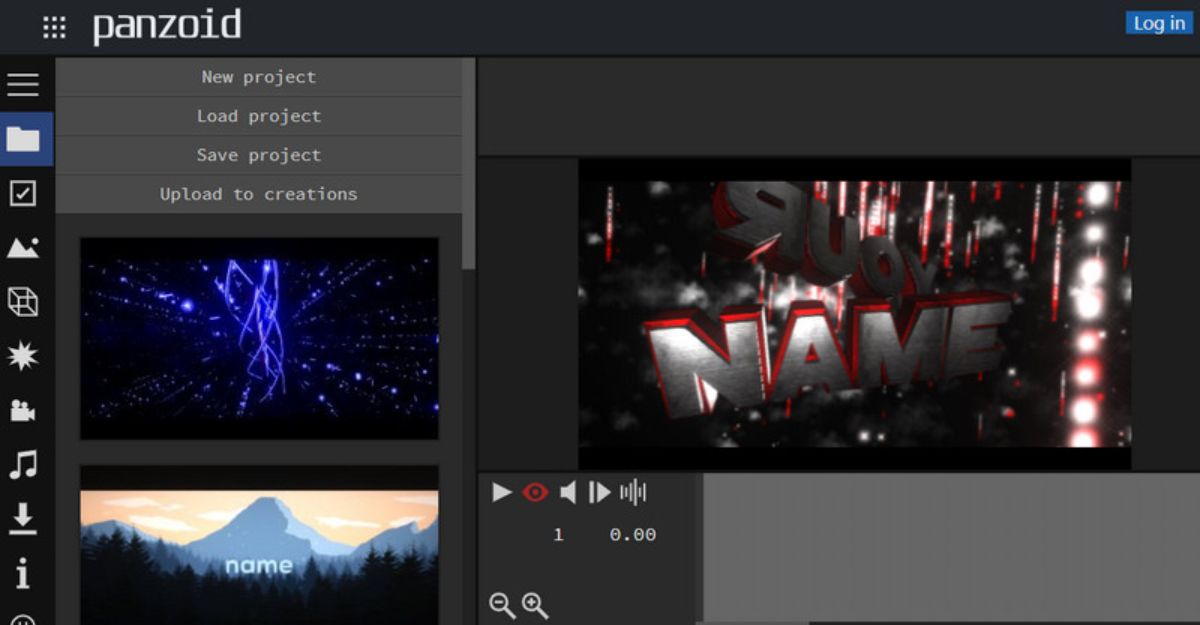
- Bước 4
Tiếp theo, bạn sẽ chỉnh sửa các yếu tố như văn bản và nền cho Intro Video của bạn. Nhấp vào phần tử muốn chỉnh sửa và lựa chọn thay đổi theo ý muốn. Trung tâm sẽ điều chỉnh vị trí của phần tử trên video. Lưu ý rằng vị trí con trỏ trên dòng thời gian sẽ áp dụng các tùy chỉnh trung tâm tại thời điểm đó (giống như Keyframe).
- Bước 5
Sau đó, bạn có thể thêm hiệu ứng trong phần FX. Panzoid cho phép bạn lựa chọn nhiều kiểu hiệu ứng như RGB Shift, Mirror, Bloom, Glitch,… Sau khi chọn hiệu ứng yêu thích, bạn có thể tùy chỉnh bên dưới để hiệu ứng xuất hiện như mong muốn.
- Bước 6
Ở bước này, bạn có thể thêm các hiệu ứng chuyển động Camera Animation tùy thích để làm video thêm ấn tượng với người xem. Lưu ý rằng hiệu ứng này không áp dụng cho các phần tử như văn bản, logo, …
- Bước 7
Sau khi đã chỉnh sửa các yếu tố cơ bản của Intro, bạn cần điều chỉnh âm thanh trong phần Audio Track. Bạn có thể tải file âm thanh của mình lên bằng cách nhấp vào mục Select. Bên cạnh đó, bạn cũng có thể điều chỉnh thời gian Fade In/Fade Out (thời gian tăng dần hoặc giảm dần của âm thanh).
- Bước 8
Cuối cùng, bạn chọn chế độ Render trong phần Mode và định dạng Video trong phần Format. Sau đó, nhấn Start Video Render và chờ quá trình xuất Video hoàn thành. Thời gian Render sẽ phụ thuộc vào cấu hình máy và số hiệu ứng bạn đã sử dụng. Sau khi Render hoàn tất, bạn có thể tải video về máy hoặc tạo Intro trên Youtube bằng Panzoid.
4. Câu hỏi thường gặp
Làm thế nào để tạo intro video với Panzoid?
Để tạo intro video với Panzoid, bạn cần truy cập trang web Panzoid.com, sau đó chọn Clipmaker và bắt đầu tạo intro của bạn bằng cách sử dụng các công cụ và tài nguyên có sẵn trên trang web.
Có thể tải xuống intro video từ Panzoid được không?
Có, bạn có thể tải xuống intro video từ Panzoid bằng cách nhấp vào nút tải xuống ở góc phải màn hình và chọn định dạng tệp phù hợp với thiết bị của bạn.
Có cần phải đăng ký tài khoản để sử dụng Panzoid không?
Có, để sử dụng tất cả các tính năng của Panzoid như tạo video, lưu trữ, chia sẻ và tải xuống, người dùng cần phải đăng ký tài khoản trên trang web của Panzoid.
Với vài bước đơn giản trên Panzoid, bạn có thể tự tạo intro video với Panzoid với màu sắc và phong cách riêng của mình. Hãy theo dõi Công Ty Quảng Cáo Marketing Online Limoseo để nhận được nhiều thông tin hữu ích nhé.

